Conas socruithe amharc fillteán a athshlánú / athshocrú in Outlook?
Ligean le rá gur chuir tú a méid colún sna liostaí ceapacháin, an Pána Léitheoireachta a mhúchadh, teachtaireachtaí eagraithe de réir critéar saincheaptha, nó socruithe eile roimhe seo, agus ní mór duit na tuairimí tosaigh fillteáin a chur ar ais faoi láthair. Conas a dhéileálann tú leis? Labhróidh an t-alt seo faoi chúpla cleas faoi tuairimí tosaigh fillteáin a athbhunú i Microsoft Outlook.
- Athshocraigh tuairimí fillteán le gné Rest View in Outlook 2010/2013/2016/209/365
- Athshocraigh tuairimí fillteán in Outlook 2007
- Athchóirigh radhairc tosaigh an fhillteáin agus glan na socruithe radhairc uile
Athshocraigh tuairimí fillteán le gné Rest View in Outlook 2010/2013/2016/2019/365
Más mian leat amharc tosaigh na bhfillteán a athbhunú, is féidir leat an ghné Athshocraigh Amharc a chur i bhfeidhm i Microsoft Outlook 2010 nó i leaganacha níos déanaí.
1. Sa phána Nascleanúna, cliceáil chun fillteán a roghnú a athshocróidh tú a radharc, cliceáil Amharc > Athraigh Amharc, agus sonraigh modh radhairc ón liosta anuas a chuirfidh tú ar ais chun amharc tosaigh.
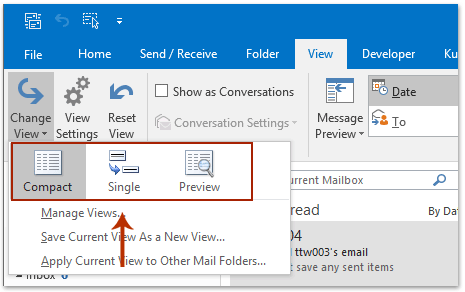
2. Cliceáil Amharc > Athshocraigh Amharc. Féach an pictiúr:
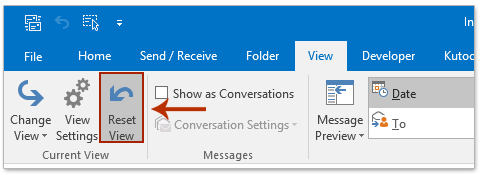
Tiocfaidh bosca dialóige rabhaidh amach. Cliceáil ar an Is ea cnaipe sa bhosca dialóige.
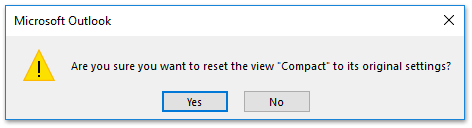
Ansin athshocraítear an fillteán roghnaithe dá amharc bunaidh ag an am céanna. Más mian leat an dearcadh seo a chur i bhfeidhm ar fhillteáin eile, téigh ar na céimeanna seo a leanas.
3. Cliceáil Amharc > Athraigh Amharc > Cuir an Amharc Reatha i bhfeidhm ar Fhillteáin Ríomhphoist Eile ar an Amharc cluaisín. Féach an pictiúr:
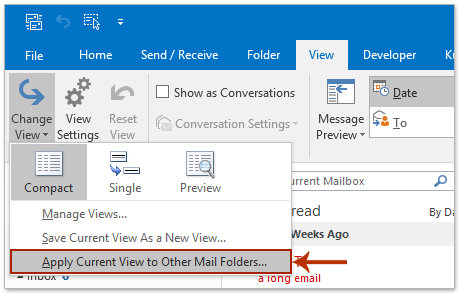
4. Ansin sa bhosca dialóige Apply View, le do thoil (1) seiceáil na boscaí poist agus a bhfofhillteáin sa Cuir Amharc ar na Fillteáin seo: bosca, (2) tá sé roghnach an rogha de Cuir Amharc i bhfeidhm ar fhofhillteáin, agus (3) cliceáil ar an OK cnaipe.
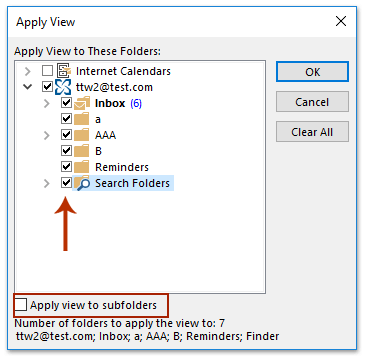
Cliceáil amháin chun líon iomlán na n-ítimí a thaispeáint i ngach fillteán ar an bPána Nascleanúna in Outlook
De ghnáth, taispeánann Outlook líon na n-ítimí neamhléite i ngach fillteán ar an bPána Nascleanúna. Ach, Kutools for Outlook's Taispeánann gach Fillteán Líon Iomlán na Míreanna is féidir le gné cabhrú leat líon iomlán na n-ítimí a thaispeáint i ngach fillteán gan ach cliceáil amháin a dhéanamh.

Athshocraigh tuairimí fillteán in Outlook 2007
Tabharfaidh na céimeanna seo a leanas treoir duit tuairimí tosaigh fillteáin i Microsoft Outlook 2007 a chur ar ais ar a suaimhneas.
1. Cliceáil chun an fillteán a theastaíonn uait a amharc tosaigh a athbhunú, agus cliceáil Amharc > Amharc Reatha > phoist nó dearcadh eile de réir mar is gá duit.
2. Cliceáil Amharc > Amharc Reatha > Saincheap an Amharc Reatha.
3. Sa bhosca dialóige popize up Customize View, cliceáil le do thoil ar an Athshocraigh Amharc Reatha cnaipe ag bun an leathanaigh. Féach griangraf:

4. Sa bhosca dialóige rabhaidh atá le teacht, cliceáil ar an OK cnaipe.

5. Cliceáil ar an OK cnaipe sa bhosca dialóige Customize View: Messages chun é a fhágáil.
Athchóirigh radhairc tosaigh de na fillteáin go léir agus na socruithe radhairc uile á nglanadh
Tá modh malartach ann ar féidir leis na radharcanna tosaigh ar na fillteáin uile a athbhunú ag an am céanna.
1. Dún an Microsoft Outlook, agus oscail an bosca dialóige Rith le brúigh an Bua + R eochracha.
2. Cuir isteach an dearcadh.exe / cleanviews sa Oscail: bosca, agus cliceáil ar an OK cnaipe.
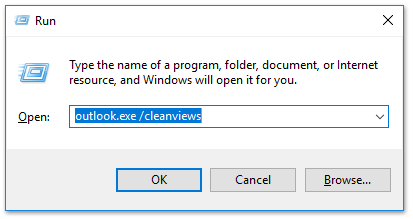
Ansin osclaítear Microsoft Outlook le tuairimí réamhshocraithe gach fillteán a athbhunú láithreach.
Uirlisí Táirgiúlachta Oifige is Fearr
Kutools le haghaidh Outlook - Níos mó ná 100 Gnéithe cumhachtacha chun do Outlook a shárú
🤖 Cúntóir Ríomhphoist AI: Ríomhphoist pro toirt le draíocht AI - aon-cliceáil chun freagraí genius, ton foirfe, máistreacht ilteangach. Trasfhoirmigh ríomhphost gan stró! ...
📧 Uathoibriú Ríomhphoist: As Oifig (Ar fáil do POP agus IMAP) / Sceideal Seol Ríomhphoist / Auto CC/BCC de réir Rialacha Agus Ríomhphost á Sheoladh / Auto Ar Aghaidh (Ardrialacha) / Beannacht Auto Cuir leis / Scoilt Ríomhphoist Ilfhaighteoirí go huathoibríoch i dTeachtaireachtaí Aonair ...
📨 Bainistíocht Ríomhphost: Ríomhphoist a Athghairm go héasca / Bloc Ríomhphoist Scam ag Ábhair agus Daoine Eile / Scrios Ríomhphoist Dúblacha / Cuardach Casta / Comhdhlúthaigh Fillteáin ...
📁 Ceangaltáin Pro: Sábháil Baisc / Baisc Dícheangail / Comhbhrú Baisc / Auto Sábháil / Auto Dícheangail / Comhbhrúite Auto ...
🌟 Draíocht Chomhéadain: 😊Níos mó Emojis Pretty and Cool / Treisiú Do Tháirgiúlacht Outlook le Radhairc Tabbed / Íoslaghdaigh Outlook In ionad Deiridh ...
???? Wonders aon-cliceáil: Freagair Gach Duine le Ceangaltáin Isteach / Ríomhphoist Frith-Iascaireachta / 🕘 Taispeáin Crios Ama an tSeoltóra ...
👩🏼🤝👩🏻 Teagmhálaithe & Féilire: Baisc Cuir Teagmhálacha Ó Ríomhphoist Roghnaithe / Roinn Grúpa Teagmhála ar Ghrúpaí Aonair / Bain Meabhrúcháin Breithlá ...
Thar Gnéithe 100 Fan le do Thaiscéalaíocht! Cliceáil Anseo le Tuilleadh Amach.

